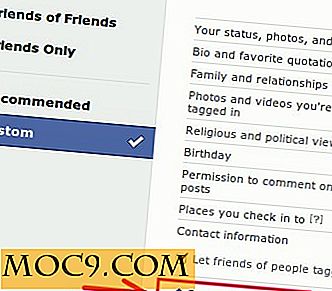Sikkerhetskopiering av data i Ubuntu ved hjelp av sBackup
 Det være seg Windows, Mac eller Linux, det er alltid et klokt valg å sikkerhetskopiere dataene dine. Du vet aldri når maskinvaren din kommer til å mislykkes, og når det skjer, vet du at alle dataene dine er trygge, og det er en sikkerhetskopi for at du skal komme tilbake.
Det være seg Windows, Mac eller Linux, det er alltid et klokt valg å sikkerhetskopiere dataene dine. Du vet aldri når maskinvaren din kommer til å mislykkes, og når det skjer, vet du at alle dataene dine er trygge, og det er en sikkerhetskopi for at du skal komme tilbake.
I Ubuntu er det overraskende enkelt å sikkerhetskopiere dataene dine. Borte er de dagene som krever at du husker alle tekstlinjekommandoene for å skrive inn ledeteksten. Med sBackup kan du enkelt sikkerhetskopiere dataene med få museklikk. la meg vise deg hvordan.
Først installerer du sbackup
sudo apt-get install sbackup
Når du er ferdig, gå til System -> Administrasjon -> Enkel sikkerhetskonfigurasjon . Skriv inn passordet ditt, og du vil se vinduet som vises på skjermen nedenfor.

Under kategorien Generelt er det tre måter du kan velge å sikkerhetskopiere dataene dine på:
- Bruk anbefalt sikkerhetskopiinnstilling
- Bruk tilpasset sikkerhetskopiinnstilling
- Bare manuelle sikkerhetskopier
Hvis du er ren lat og bare for å klikke, lagre og la den kjøre av seg selv, bør du velge "anbefalt sikkerhetskopiinnstilling" . Dette vil gjøre en full backup hver uke og daglig inkrementell sikkerhetskopiering til eventuelle endringer som er gjort i filene. Et poeng å merke seg, denne innstillingen sikkerhetskopierer ikke multimediefiler og alle filstørrelser som er over 100 MB.
For alle som ønsker mer kontroll over hvilke filer som skal sikkerhetskopieres, bør den egendefinerte sikkerhetskopiinnstillingen brukes. Denne innstillingen lar deg definere hva som skal inkluderes, ekskluderes, sikkerhetskopi destinasjon, når du skal sikkerhetskopiere og hva du skal gjøre med gamle sikkerhetskopier.
Manuell sikkerhetskopiering er for de som vil utføre sikkerhetskopien manuelt.
Konfigurere sikkerhetskopiinnstilling
Hvis du velger den egendefinerte sikkerhetskopieringen eller manuelle sikkerhetskopieringsinnstillingen, her er konfigurasjonsvalgene dine:
Inkluder- fanen viser en liste over kataloger du vil sikkerhetskopiere. De to hovedkatalogene du vil inkludere er / hjemmet og / etc. Hjemmet inneholder alle dine personlige data mens / etc inneholder alt programmet du har installert.

På fanen Ekskluder kan du gjøre det motsatte, unntatt filene du ikke vil sikkerhetskopiere. Du har flere valg her. Til venstre er det fire faner - baner, filtyper, regex og maksimal størrelse . Du kan ekskludere alle filer fra en sti, alle filer av en bestemt filtype, alle filer som samsvarer med et bestemt uttrykk eller filer som er større enn en bestemt størrelse (filstørrelsen som skal festes av deg). Noen av katalogene som du kanskje vil ekskludere er / proc, / var / cache, / tmp, / dev, / var / tmp, / lost + found, / mnt, / media, / sys.




Deretter fortsetter vi til kategorien Destinasjon . Her velger du stedet å sikkerhetskopiere dataene dine til. Standard backup katalogen er / var / backup. Du kan imidlertid endre den til andre katalog over dine preferanser. Du kan også velge å sikkerhetskopiere til en ekstern katalog via SSH eller FTP.

Det neste alternativet som er tilgjengelig for deg, er tidsinnstillingen. Du angir tiden der sikkerhetskopien utføres. Det kan være timetid, daglig, ukentlig og månedlig, eller hvis du foretrekker, angi den nøyaktige dagen i måneden, ukedag og til og med time og minutt for å sikkerhetskopiere dataene dine. Det siste alternativet i denne innstillingen er å angi minimum antall dager før en full sikkerhetskopiering er nødvendig.

Den siste fanen er rensingen . Velg hvordan du vil håndtere dine gamle og ufullstendige sikkerhetskopier. Du kan enten velge å slette alle sikkerhetskopier som er eldre enn ditt forvalgte antall dager, eller bruk en logaritmisk innstilling der en sikkerhetskopiering fra forrige dag, uke, måned og år holdes og resten fjernes.

Når du er ferdig og fornøyd med konfigurasjonen, trykker du på "Backup Now!" For å starte sikkerhetskopien. Avhengig av innstillingen du har laget, kan prosessen ta fra få minutter til få timer.
Gjenoppretter sikkerhetskopiene
Det er veldig enkelt å gjenopprette sikkerhetskopien. Fikk System -> Administrasjon -> Enkel sikkerhetskopiering Gjenopprett . Skriv inn passordet ditt og vinduet (vist på skjermen nedenfor) vil dukke opp.

Velg sikkerhetskatalogen der du sikkerhetskopierer filen og velg filene eller mappene du vil gjenopprette. Hvis du vil gjenopprette til samme sted, trykker du på Gjenopprett . Hvis du vil gjenopprette til et annet sted, trykker du på Gjenopprett som .
Det er det!